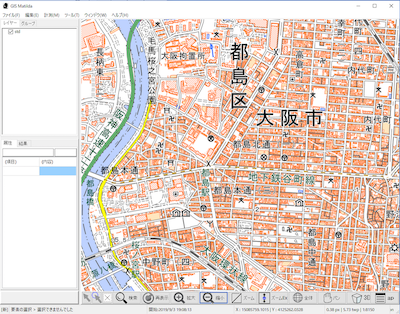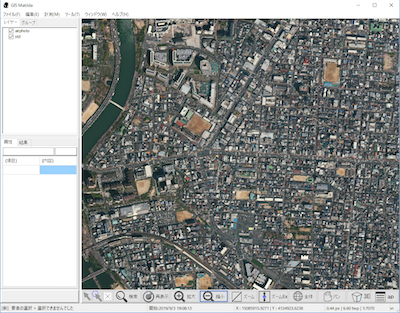■マップリストから簡単に選択
ややこしい話は抜きで、とりあえず簡単に表示させたいときは、メニューバーから次のようにしてダイアログウィンドウを表示してそこから選択します。
ファイル(F) → WMTS(ウェブマップタイルサービス)を読み込み(W)
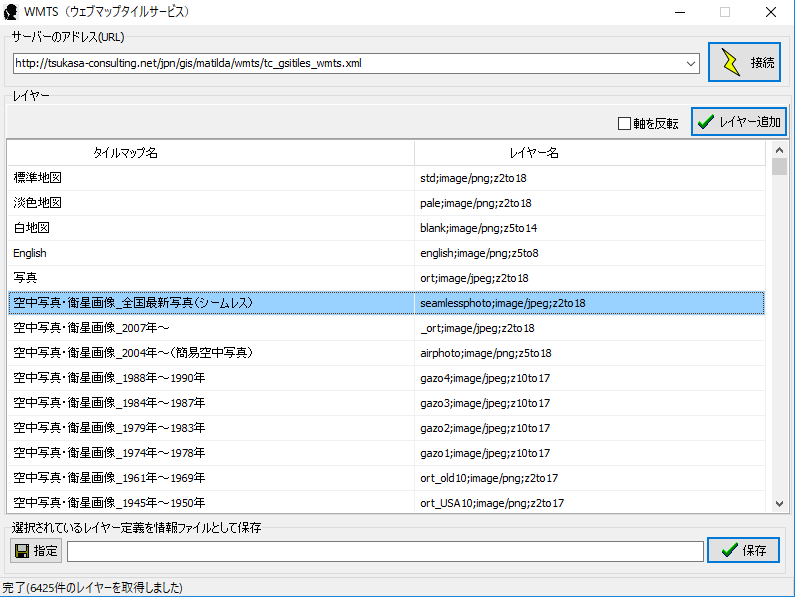
このリストは、当社のサーバースペースにどなたでも使えるように公開XMLを置いてサッと使えるように作りました。一番上のサーバーのアドレス(URL)のコンボボックスから、以下のものを選択すると、馴染みの深いウェブタイル地図名が表示され、グリッドの中から地図の種類を選んでレイヤー追加をすることができます。
・軽量版(レイヤー数:5個)
http://tsukasa-consulting.net/jpn/gis/matilda/wmts/tc_gsitiles_wmts_light.xml
・フル版(レイヤー数:6425個)
http://tsukasa-consulting.net/jpn/gis/matilda/wmts/tc_gsitiles_wmts.xml
また、その他各国のウェブマップタイルサービスの地図を無償で利用することができます。
■個別ファイルからダイレクトに表示
ウィンドウから選択するのではなくて、レイヤーファイルとして定義しておいて、直接開くことも可能です。レイヤーファイルを作成すると、プロジェクトファイル内にファイルパスで指定しておくと、通常の図形レイヤーと同じように扱えます。
レイヤーファイル内の仕様は次のような感じになります。
[TatukGIS Layer]
Storage=WEBTILES
Name=SAMPLE_LAYER
Caption=サンプルレイヤー
Url1=https://cyberjapandata.gsi.go.jp/xyz/std/{level}/{col}/{row}.png
Format=png
StartLevel=1
EndLevel=18
Copyright=コピーライトはここに書きます。
上記は、国土地理院の標準地図のサンプルですが、この内容をそのままテキストファイル(例えば「sample.ttkwp」という名前で)に保存して、それをマチルダにドラッグ&ドロップで置くと通常のベクトルやラスターデータと同じように表示されます。
(このサンプルはここからダウンロードできます)
■個別ファイルのURLの仕様
「Url」にサーバーのアドレスを入力するところがあるのですが、世界各国表現がバラバラなので、以下に内容を示します。今後どこかで何かが公開されたときはこの仕様に従って定義設定すると表示可能な場合があります。
(公開URLによっては表示利用できないものもあります)
以下は、日本の国土地理院のサイトで公表されている仕様です(画像はリンク表示です)
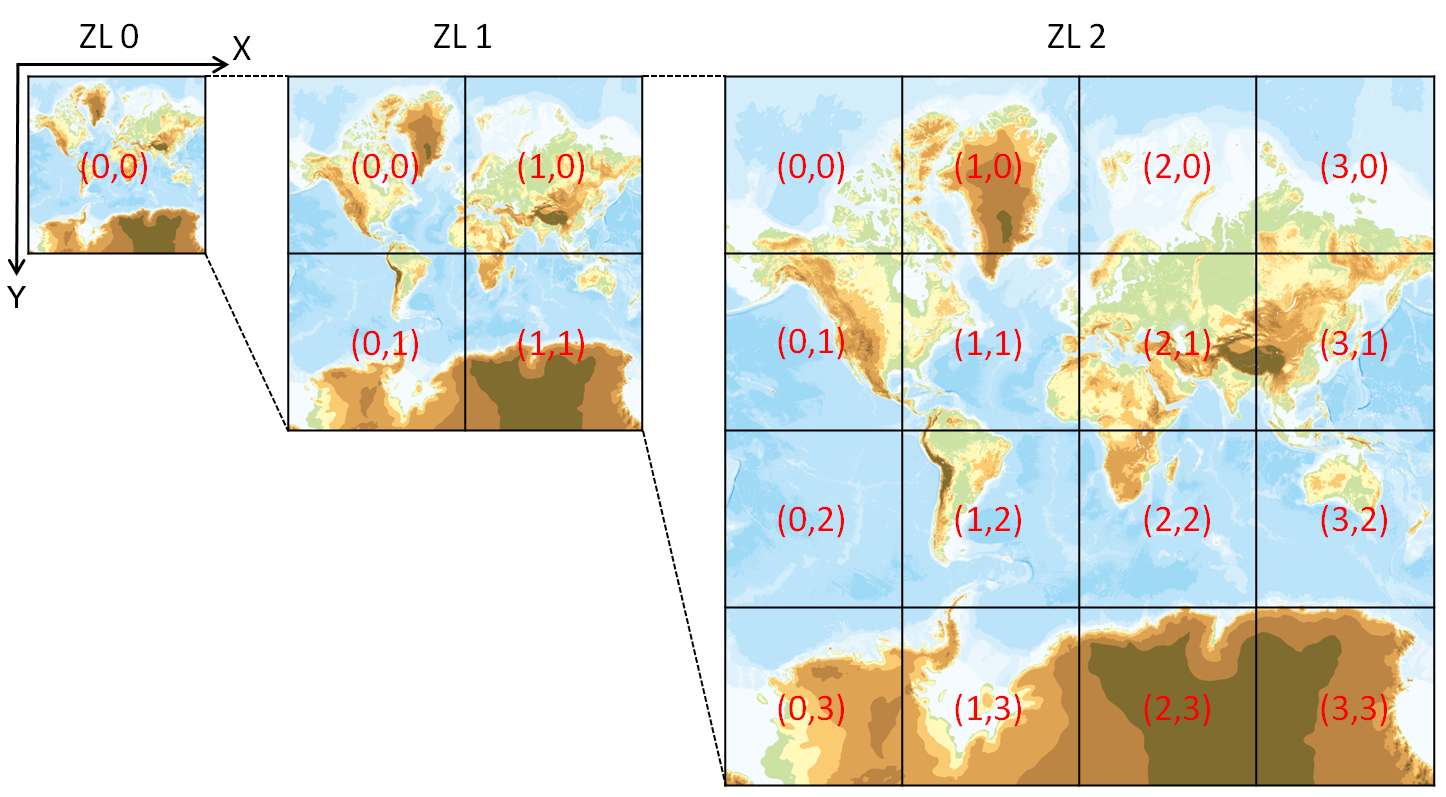
| 設定 | ID | X | Y | Z | 拡張子 | サンプル |
|---|---|---|---|---|---|---|
| 国土地理院 | {t} | {x} | {y} | {z} | {ext} | https://cyberjapandata.gsi.go.jp/xyz/{t}/{z}/{x}/{y}.{ext} |
| マチルダ | レイヤー名 | {col} | {row} | {level} | 拡張子 | https://cyberjapandata.gsi.go.jp/xyz/std/{level}/{col}/{row}.png |
地理院タイルの利用については、以下の本家の地理院サイト一覧をご確認ください。
https://maps.gsi.go.jp/development/ichiran.html